

By Gina Barrow, Dernière mise à jour: December 31, 2021
« Cherchez-vous différentes manières de comment ajouter de la musique sur iPhone sans iTunes? Nous avons 3 méthodes utiles que vous devriez jeter un œil »
Charger votre iPhone avec toutes les dernières musiques peut être à la fois amusant et épuisant. C'est amusant parce que vous pouvez écouter les derniers morceaux de vos artistes préférés et épuisant parce que l'ajout de musique sur votre iPhone n'est pas si simple, surtout lorsque vous essayez d'ajouter de la musique provenant de site de musique gratuit au lieu d'iTunes.
iTunes est un élément indispensable de l'iPhone. Il vous permet de gérer la plupart du contenu, comme la synchronisation de votre musique. Cependant, il existe de nombreuses alternatives que vous pouvez utiliser pour transférer de la musique sur votre iPhone. Comme ce que nous allons vous montrer dans cet article, nous vous donnerons 3 méthodes différentes pour ajouter de la musique à iPhone sans Le besoin de iTunes.
Partie 1. Comment ajouter de la musique sur iPhone sans iTunes de 3 manières différentesPartie 2. Comment télécharger des chansons à partir d'applications de streaming en ligne Partie 3. Résumé
iTunes peut être extrêmement utile pour gérer votre iPhone, mais vous pouvez utiliser d'autres applications et outils pour tirer le meilleur parti de votre appareil.
Transfert de téléphone FoneDog est une excellente alternative pour ajouter de la musique à l'iPhone même sans iTunes. Il possède des fonctionnalités complètes dont vous avez besoin pour maîtriser vos rythmes.
Mobile Transfert
Transférez des fichiers entre iOS, Android et Windows PC.
Transférez et sauvegardez facilement des messages texte, des contacts, des photos, des vidéos et de la musique sur ordinateur.
Entièrement compatible avec les derniers iOS et Android.
Essai Gratuit

Avec ce logiciel installé sur votre ordinateur (Windows ou Mac), vous pouvez transférer sans effort des données entre des appareils comme iOS, Android et l'ordinateur et inversement. FoneDog Phone Transfer prend en charge le transfert de musique et d'autres fichiers tels que photos, vidéos, contacts, messages, etc.
Vous pouvez facilement basculer entre iOS et Android sans les étapes compliquées aussi ! Si vous souhaitez en savoir plus sur le fonctionnement de FoneDog Phone Transfer, consultez ce guide :

Vous pouvez également le faire vice versa, ajouter de la musique à l'ordinateur à partir de l'iPhone, puis la transférer vers d'autres appareils comme un autre appareil iOS ou un téléphone Android. FoneDog Phone Transfer est très polyvalent lorsqu'il s'agit de transférer des données.
En dehors de cela, il est également livré avec d'autres outils importants dont vous pouvez profiter comme :
Il fonctionne essentiellement de la même manière qu'iTunes, sauf que FoneDog Phone Transfer est un outil tiers doté de toutes ces fonctionnalités exceptionnelles.
Ne compliquons pas les choses et ne vous embrouillons pas encore plus. Si vous avez quelques morceaux de musique à ajouter à votre iPhone, pourquoi ne pas vous les envoyer par e-mail ?
Le courrier électronique est souvent considéré comme une configuration plus formelle et plus professionnelle, mais il contient en réalité des tonnes d'autres fonctionnalités que nous pouvons utiliser. Cette méthode ne nécessite aucune application tierce, iTunes ou service cloud. Il n'a besoin que d'une connexion Internet pour envoyer les fichiers. Si vous prévoyez d'ajouter quelques morceaux de musique à votre iPhone sans iTunes, c'est un moyen simple de le faire.
Voici comment envoyer votre musique par e-mail :
Lorsque vous envoyez de la musique par e-mail, tout ce dont vous devez vous assurer est la taille du fichier. N'oubliez pas que la plupart des clients de messagerie ont des limites de taille de fichier de 25 Mo.
Enfin, une autre option simple que vous pouvez utiliser est Dropbox. Il s'agit d'un stockage basé sur le cloud qui offre 2 Go d'espace libre et peut être mis à niveau si nécessaire. Dropbox est utilisé pour partager et stocker une variété de fichiers, notamment des documents, des photos, des vidéos, des présentations, de la musique et bien plus encore.
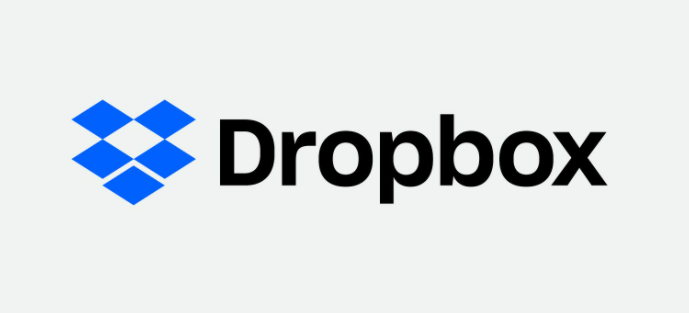
Suivez ces étapes sur la façon d'utiliser Dropbox pour ajouter de la musique sur votre iPhone sans iTunes :
Vous pouvez également télécharger de la musique à partir d'applications de streaming en ligne comme Apple Music et YouTube Music sur votre iPhone sans avoir besoin d'iTunes.
En plus d'ajouter de la musique à l'iPhone via iTunes, Apple Music est une autre excellente application à utiliser. Il s'agit d'une application de musique en streaming en ligne où des millions de chansons vous attendent.
Comme Spotify, Apple Music vous permet également de télécharger de la musique pour une écoute hors ligne. Il coûte 9.99 $/mois pour un forfait individuel, mais vous pouvez également profiter de sa période d'essai gratuite de 3 mois.
Pour utiliser Apple Music, vous n'avez besoin que du même identifiant Apple et payez via votre carte de crédit. Tout d'abord, vous devez activer le service. Aller à Paramètres sur votre iPhone, puis touchez Musique, et activer Bibliothèque de synchronisation.
Si vous souhaitez télécharger de la musique depuis Apple Music pour une écoute hors ligne :
Obtenir une YouTube Music Premium Le compte offre également de nombreux avantages, comme la possibilité de télécharger de la musique sur votre iPhone pour une écoute hors ligne. C'est une autre façon d'ajouter de la musique sur iPhone sans iTunes, même si cela vous coûterait quelques dollars.
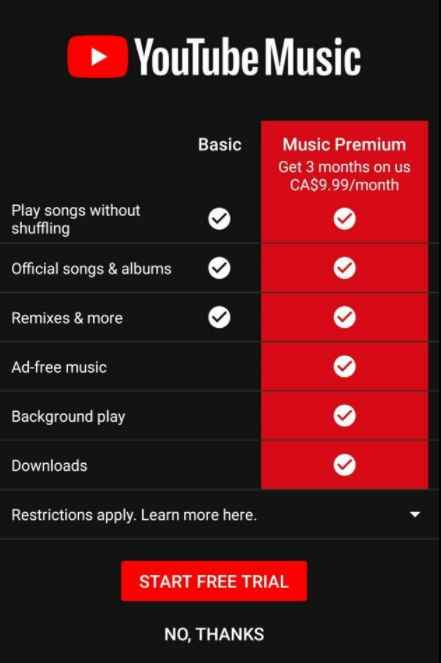
La seule chose avec le téléchargement de musique à partir d'applications de streaming en ligne est que les chansons ne sont techniquement pas téléchargées sur votre téléphone. Une fois votre abonnement annulé, les chansons que vous avez téléchargées seront également supprimées.
Il y a des tonnes de façons sur comment ajouter de la musique à l'iPhone sans iTunes. Vous pouvez choisir d'utiliser des méthodes simples allant de l'envoi par e-mail des chansons à l'utilisation de services basés sur le cloud comme Dropbox et bien sûr, en utilisant un outil de transfert tiers comme Transfert de téléphone FoneDog.
Si vous avez un compte premium sur Apple Music, vous pouvez également télécharger les chansons sur votre iPhone pour les écouter hors ligne. Le choix t'appartient!
Les gens LIRE AUSSI4 façons de transférer de la musique de votre ordinateur vers votre iPhoneUn guide simple sur la façon de transférer de la musique Android sur iPhone
Laisser un commentaire
Commentaire
Transfert de périphéries
Transfer data from iPhone, Android, iOS, and Computer to Anywhere without any loss with FoneDog Phone Transfer. Such as photo, messages, contacts, music, etc.
Essai GratuitArticles Populaires
/
INTÉRESSANTTERNE
/
SIMPLEDIFFICILE
Je vous remercie! Voici vos choix:
Excellent
Évaluation: 4.8 / 5 (basé sur 104 notes)